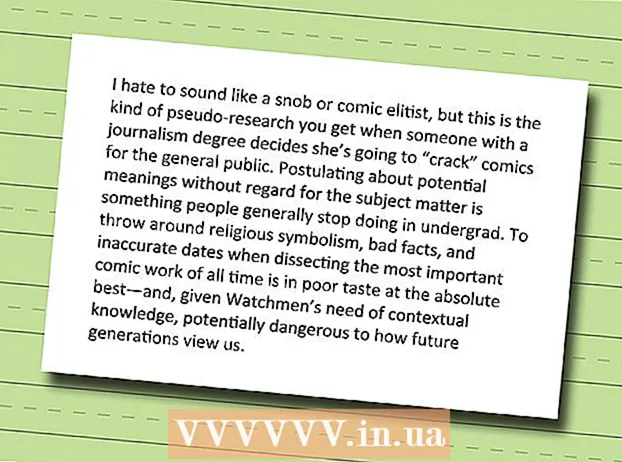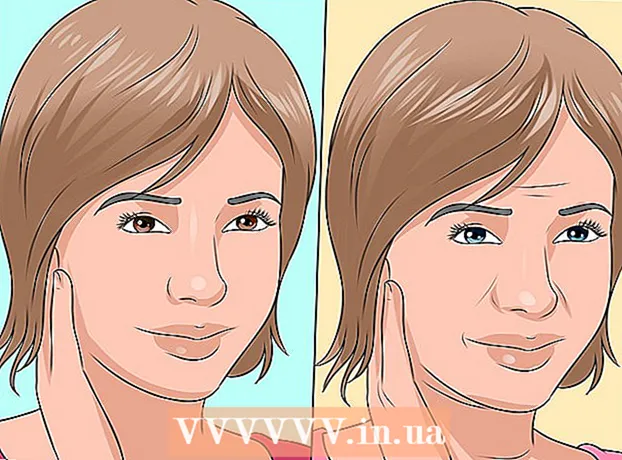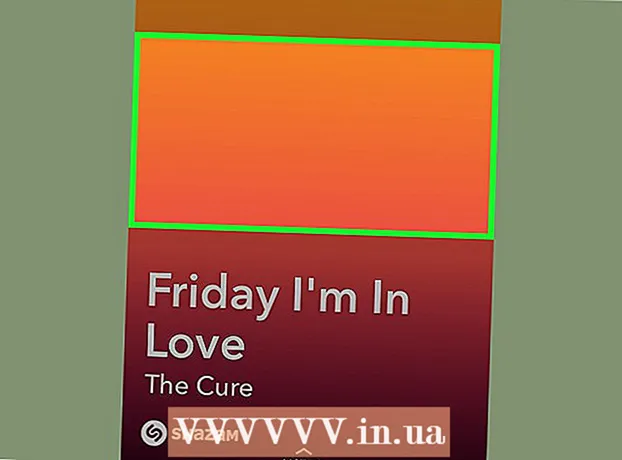作者:
Carl Weaver
创建日期:
24 二月 2021
更新日期:
1 七月 2024

内容
有时打印机可能会出现问题。本文介绍了最常见的问题之一:打印管理器的问题。打印管理器(打印作业的在线同步处理)是用于接收和发送打印作业的系统的术语。有时值得关闭此系统以防止打印管理器打印您不打算打印的文档。您可能不小心打印了两次文档,在打印机完成打印之前拔掉了打印机,然后重新插入打印机,发现系统内存中还有一个您不想打印的文档。
脚步
方法 1(共 3 个):通过命令行
 1 打开开始菜单。 为此,请按键盘上的“Windows”键或屏幕左下角的“开始”图标。
1 打开开始菜单。 为此,请按键盘上的“Windows”键或屏幕左下角的“开始”图标。 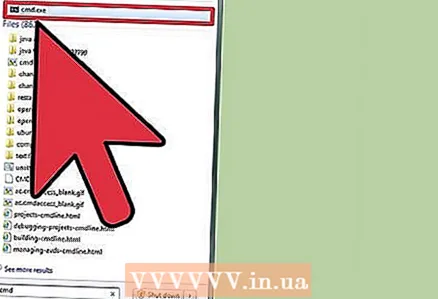 2 输入“cmd”。 进入开始菜单后,输入“cmd”。这是查找命令行的代码。结果列表的顶部将是命令行。
2 输入“cmd”。 进入开始菜单后,输入“cmd”。这是查找命令行的代码。结果列表的顶部将是命令行。  3 以管理员身份打开命令提示符。 右键单击命令提示符图标,然后从下拉菜单中选择“以管理员身份运行”。在出现的对话框中,单击“是”。
3 以管理员身份打开命令提示符。 右键单击命令提示符图标,然后从下拉菜单中选择“以管理员身份运行”。在出现的对话框中,单击“是”。 - 命令行允许您输入文本命令。可以使用键盘和鼠标在图形界面中执行相同的命令,但有时通过命令行更容易执行。
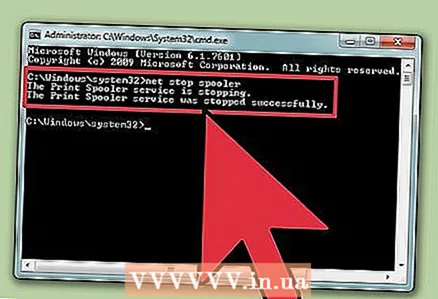 4 输入“网络停止后台处理程序”。 在命令提示符中输入 网络停止假脱机程序 并按下 ↵ 输入...您将看到短语“打印管理器服务正在停止”。如果命令成功,稍后您将看到短语“打印管理器服务已成功停止”。
4 输入“网络停止后台处理程序”。 在命令提示符中输入 网络停止假脱机程序 并按下 ↵ 输入...您将看到短语“打印管理器服务正在停止”。如果命令成功,稍后您将看到短语“打印管理器服务已成功停止”。 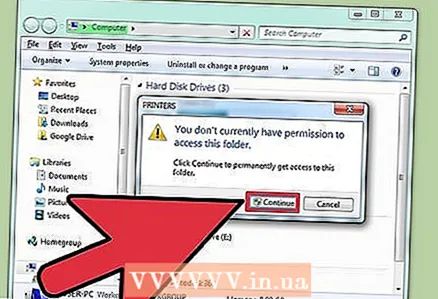 5 删除打印作业。 为防止打印机在重新启动打印管理器后开始打印文档,您需要取消所有未完成的打印作业。在资源管理器地址栏中输入:C:Windowssystem32spoolPRINTERS,点击 ↵ 输入...如果要求以管理员身份继续,请单击继续。
5 删除打印作业。 为防止打印机在重新启动打印管理器后开始打印文档,您需要取消所有未完成的打印作业。在资源管理器地址栏中输入:C:Windowssystem32spoolPRINTERS,点击 ↵ 输入...如果要求以管理员身份继续,请单击继续。 - 不要删除“PRINTERS”文件夹,而只删除其中的文件。
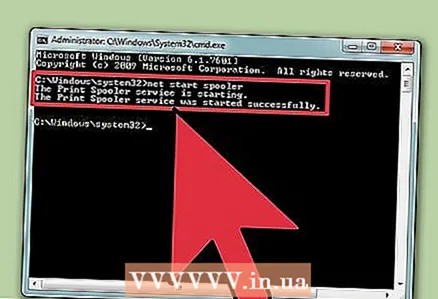 6 重新启动打印管理器。 重新启动打印管理器以允许系统再次打印文档。在命令行输入 网络启动后台处理程序 并按下 ↵ 输入...如果一切顺利,您将看到短语“打印管理器服务已成功启动”。
6 重新启动打印管理器。 重新启动打印管理器以允许系统再次打印文档。在命令行输入 网络启动后台处理程序 并按下 ↵ 输入...如果一切顺利,您将看到短语“打印管理器服务已成功启动”。 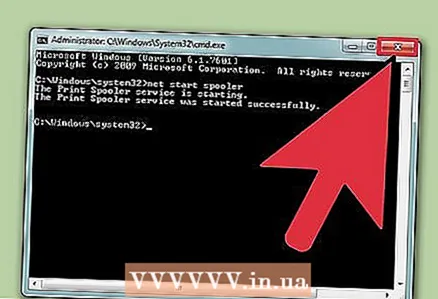 7 关闭命令提示符。 后台打印被禁用,打印机停止打印打印队列中的文档。关闭命令提示符。
7 关闭命令提示符。 后台打印被禁用,打印机停止打印打印队列中的文档。关闭命令提示符。
方法 2 of 3:使用管理
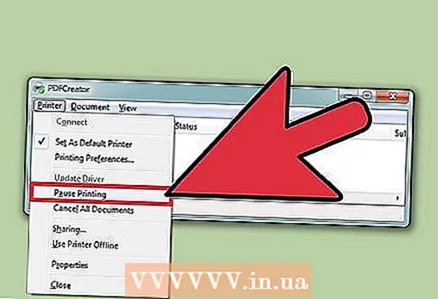 1 停止打印。 停止打印一段时间将停止队列并让您有时间取消已经在打印队列中的作业。
1 停止打印。 停止打印一段时间将停止队列并让您有时间取消已经在打印队列中的作业。 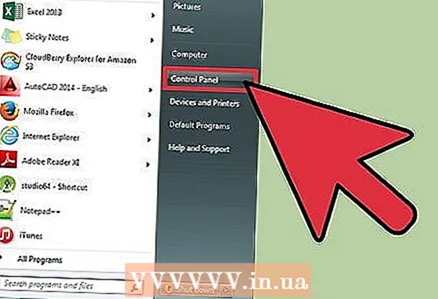 2 打开“控制面板”。 按 Windows 键,键入“控制面板”,然后单击 ↵ 输入.
2 打开“控制面板”。 按 Windows 键,键入“控制面板”,然后单击 ↵ 输入. 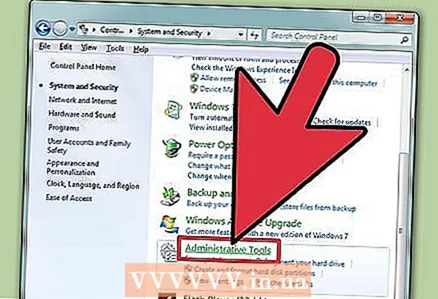 3 找到并双击“管理”。 在控制面板窗口中找到管理工具图标。打开它以访问系统设置和参数。
3 找到并双击“管理”。 在控制面板窗口中找到管理工具图标。打开它以访问系统设置和参数。 - 请注意,在管理中更改过多参数可能会损害系统。除了停止打印管理器之外什么都不做。
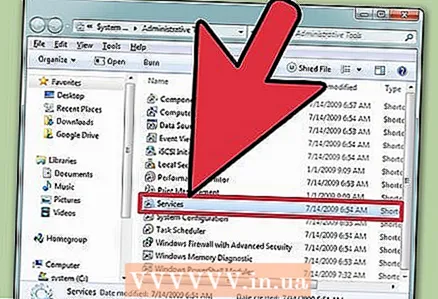 4 找到“服务”选项并双击它。 在“管理工具”窗口中,您将看到“服务”选项。双击它以打开计算机上运行的当前服务列表。
4 找到“服务”选项并双击它。 在“管理工具”窗口中,您将看到“服务”选项。双击它以打开计算机上运行的当前服务列表。 - 如果找不到此选项,请在“管理”窗口中按“C”键。每次按“C”键都会自动移到列表中的下一个选项,该选项以该字母开头。
 5 右键单击“打印管理器”并选择“停止”选项。 在“服务”窗口中,用户应找到“打印管理器”选项并右键单击它。从下拉框中选择“停止”以停止假脱机并取消打印队列中的文档。
5 右键单击“打印管理器”并选择“停止”选项。 在“服务”窗口中,用户应找到“打印管理器”选项并右键单击它。从下拉框中选择“停止”以停止假脱机并取消打印队列中的文档。 - 如果找不到打印管理器选项,请尝试按 D 键循环浏览列表中以该字母开头的所有选项。
 6 删除打印作业。 要防止打印机在重新启动打印管理器后开始打印文档,请取消所有未完成的打印作业。在资源管理器地址栏中输入:C:Windowssystem32spoolPRINTERS,点击 ↵ 输入...如果要求以管理员身份继续,请单击继续。
6 删除打印作业。 要防止打印机在重新启动打印管理器后开始打印文档,请取消所有未完成的打印作业。在资源管理器地址栏中输入:C:Windowssystem32spoolPRINTERS,点击 ↵ 输入...如果要求以管理员身份继续,请单击继续。 - 不要删除“PRINTERS”文件夹,而只删除其中的文件。
 7 重新启动打印管理器。 再次单击“打印管理器”选项并选择“运行”。打印机现在已准备好接受新的打印作业。
7 重新启动打印管理器。 再次单击“打印管理器”选项并选择“运行”。打印机现在已准备好接受新的打印作业。
方法 3 of 3:通过任务管理器
 1 启动任务管理器。 点击 控制 + 替代 + 删除 并选择“任务管理器”。
1 启动任务管理器。 点击 控制 + 替代 + 删除 并选择“任务管理器”。  2 打开服务选项卡。 任务管理器顶部有许多选项卡。单击显示服务的那个。您将看到当前在计算机上运行的所有服务的列表。
2 打开服务选项卡。 任务管理器顶部有许多选项卡。单击显示服务的那个。您将看到当前在计算机上运行的所有服务的列表。 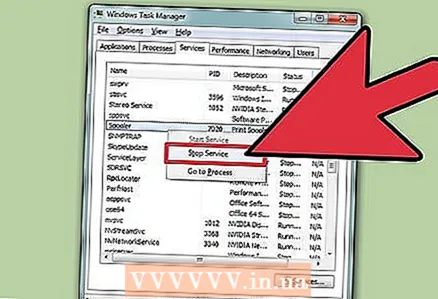 3 停止打印管理器。 找到“Spooler”服务,右键单击它并从下拉菜单中选择“停止”。
3 停止打印管理器。 找到“Spooler”服务,右键单击它并从下拉菜单中选择“停止”。 - 如果找不到 Spooler 服务,请按 S 键滚动以该字母开头的选项。
 4 删除打印作业。 要防止打印机在重新启动打印管理器后开始打印文档,请取消所有未完成的打印作业。在资源管理器地址栏中输入:C:Windowssystem32spoolPRINTERS,点击 ↵ 输入...如果要求以管理员身份继续,请单击继续。
4 删除打印作业。 要防止打印机在重新启动打印管理器后开始打印文档,请取消所有未完成的打印作业。在资源管理器地址栏中输入:C:Windowssystem32spoolPRINTERS,点击 ↵ 输入...如果要求以管理员身份继续,请单击继续。 - 不要删除“PRINTERS”文件夹,而只删除其中的文件。
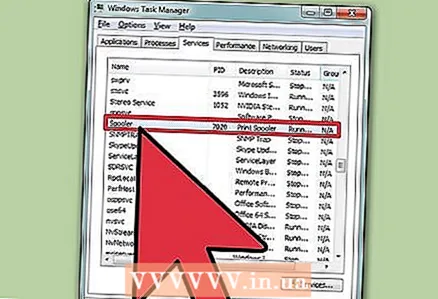 5 重新启动打印管理器。 再次单击“打印管理器”选项并选择“运行”。
5 重新启动打印管理器。 再次单击“打印管理器”选项并选择“运行”。
警告
- 关闭计算机上的任何进程时要非常小心,因为这可能会导致错误或系统故障。